Où puis-je trouver le motif de hachure HEX dans les mises en plan Inventor ?
Pour enrichir les motifs de hachure d'Inventor il faut :
Récupérer le fichier de motif des hachures Acadiso.pat d’AutoCAD Mechanical depuis le dossier suivant ...
C:Utilisateurs<User>AppDataRoamingAutodeskAutoCAD Mechanical 2015R20.0fraSupport
Dans ce fichier existe des motifs de Hachures AutoCAD dont HEX

Je propose de le copier/coller dans le dossier Design Data 2015 (dans la racine de ce dossier par exemple) ce qui évitera de le chercher pour chaque besoin.
1.Il y a un problème à cause des caractères accentués, il faut éditer le fichier Acadiso.pat avec BlocNote (Notpad.exe) afin de retirer les accents.
N’oubliez pas de le faire sur les postes des autres collègues …
à moins que vous ne partagiez un dossier commun sur le réseau pour le dossier Design Data.
2. Depuis Inventor 2015 vérifiez que le projet "courant" est configuré en lecture/écriture
afin d'avoir les droits de modification sur le dossier Design Data

3. Commencez une mise en plan « Bidon »

4. Allez dans l'éditeur de styles de puis l'onglet du ruban Gèrer

Il faut charger depuis le fichier Acadiso.pat les styles de Hachures dont on a besoin dans Inventor

Charger le (ou les) Motif (s) de hachures selon besoin … HEX et HONEY etc …)

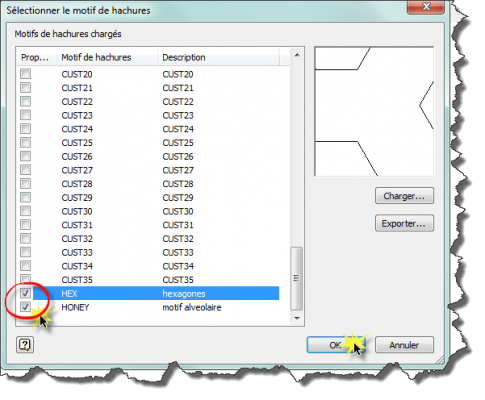
Remarquez qu’il y a beaucoup de motifs non actifs (les cases de la colonne de gauche sont décochées)
Faire OK Terminer en enregistrant les modifications.
Ne pas oublier de remettre ANSI 31 par défaut (avant de faire le point N°5)

Attention la modification n’est pas encore intégrée dans le Design Data et ni dans le (ou les) gabarit(s)
5.Il faut pour cela enregistrer les styles locaux (appartenant au dessin courant)

Enregistrer et Répondre OUI
Maintenant les nouveux motifs de Hachures sont dans le Design Data 2015 …. Mais pas dans les gabarits (Templates)…
Donc si on utilise « en l’état » les gabarits, vous aurez ce message …

6. Pour rendre conforme les gabarits IDW il faut OUVRIR chacun d’eux depuis le dossier des gabarits (dossier « Templates 2015 » local ou partagé …
et mettre à jour les styles "locaux" contenus dans les gabarits.

7. Faire cette procédure (point N°6) sur chaque gabarit de type IDW ou DWG et enregistrer le fichier et le FERMER
Ainsi il n’y aura plus de message de « non-conformité » de bibliothèque de style.
















Laisser un commentaire